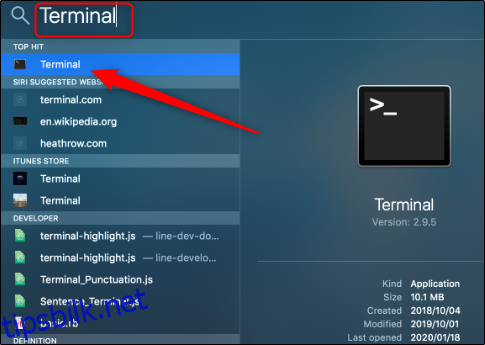Hvis du slår av Mac-en i Terminal, får du flere alternativer og fleksibilitet enn å bruke avslutningsalternativet i Apple-menyen eller strømknappen. Slik gjør du det!
Innholdsfortegnelse
Slå av Mac-en via terminal
Først må du åpne Terminal (eller et annet alternativ du vanligvis bruker). Trykk Kommando+Mellomrom for å åpne Spotlight Search, skriv «terminal» og velg det fra søkeresultatene.
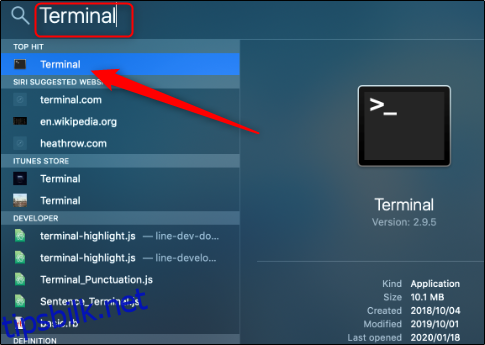
Med terminalen åpen er du klar til å slå av Mac-en. Du bruker «sudo»-kommandoen her; ellers vil du bli møtt av feilmeldingen vist nedenfor.
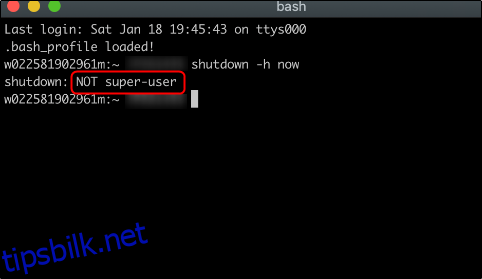
Kommandoen sudo (superuser do) gir deg som standard superbrukersikkerhetsprivilegier.
For å slå av Mac-en, skriv inn følgende kommando:
sudo shutdown -h
Erstatte
Trykk enter og skriv inn passordet ditt når du blir bedt om det.
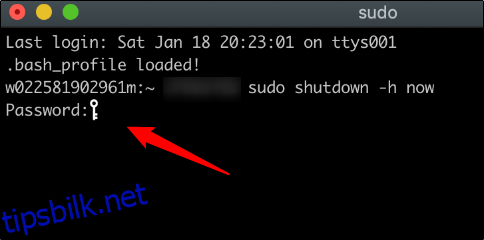
Mac-en din vil nå slå seg av på tidspunktet du spesifiserte.
Start Mac-en på nytt via terminal
Bortsett fra en liten endring, er omstartsprosessen i Terminal identisk med å slå av. Trykk Kommando+Mellomrom for å åpne Spotlight Search og søk etter Terminal.
Når Terminal åpnes, skriv sudo shutdown -r
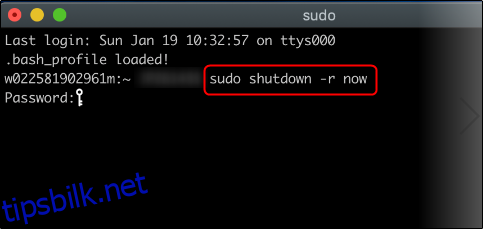 kommando i et terminalvindu.» width=”483″ height=”229″ onload=”pagespeed.lazyLoadImages.loadIfVisibleAndMaybeBeacon(this);” onerror=”this.onerror=null;pagespeed.lazyLoadImages.loadIfVisibleAndMaybeBeacon(this);”>
kommando i et terminalvindu.» width=”483″ height=”229″ onload=”pagespeed.lazyLoadImages.loadIfVisibleAndMaybeBeacon(this);” onerror=”this.onerror=null;pagespeed.lazyLoadImages.loadIfVisibleAndMaybeBeacon(this);”>
Erstatte
Skriv inn passordet ditt og Mac-en vil starte på nytt på tidspunktet du har angitt.
Andre kommandoprompt-avslutningsbrytere og parametere
De to metodene vi dekket ovenfor er bare to av de mange måtene du kan slå av Mac-en din i Terminal. Nedenfor har vi inkludert den komplette listen over avstengningsbrytere og beskrivelser fra eple.